Apa itu Studio Kecerdasan Dokumen?
Konten ini berlaku untuk:![]() v4.0 (pratinjau) | Versi sebelumnya:
v4.0 (pratinjau) | Versi sebelumnya: ![]() v3.1 (GA)
v3.1 (GA)![]() v3.0 (GA)
v3.0 (GA)
Penting
- Ada URL terpisah untuk wilayah sovereign cloud Studio Kecerdasan Dokumen.
- Azure untuk Pemerintah AS: Document Intelligence Studio (Cloud Azure Fairfax)
- Microsoft Azure dioperasikan oleh 21Vianet: Document Intelligence Studio (Azure di Tiongkok)
Document Intelligence Studio adalah alat online untuk menjelajahi, memahami, melatih, dan mengintegrasikan fitur secara visual dari layanan Kecerdasan Dokumen ke dalam aplikasi Anda. Studio ini menyediakan platform bagi Anda untuk bereksperimen dengan berbagai model Kecerdasan Dokumen dan sampel data yang dikembalikan secara interaktif tanpa perlu menulis kode. Gunakan Studio Kecerdasan Dokumen untuk:
- Pelajari selengkapnya tentang berbagai kemampuan dalam Kecerdasan Dokumen.
- Gunakan sumber daya Kecerdasan Dokumen Anda untuk menguji model pada dokumen sampel atau mengunggah dokumen Anda sendiri.
- Bereksperimenlah dengan fitur add-on dan pratinjau yang berbeda untuk menyesuaikan output dengan kebutuhan Anda.
- Latih model klasifikasi kustom untuk mengklasifikasikan dokumen.
- Latih model ekstraksi kustom untuk mengekstrak bidang dari dokumen.
- Dapatkan kode sampel untuk bahasa khusus
SDKsuntuk diintegrasikan ke dalam aplikasi Anda.
Studio mendukung Kecerdasan Dokumen v3.0 dan versi API yang lebih baru untuk analisis model dan pelatihan model kustom. Model v2.1 yang sebelumnya dilatih dengan data berlabel didukung, tetapi bukan pelatihan model v2.1. Anda bisa mengacu ke panduan migrasi REST API untuk mendapatkan detail informasi tentang migrasi dari v2.1 ke v3.0.
Gunakan mulai cepat Document Intelligence Studio untuk mulai menganalisis dokumen dengan analisis dokumen atau model bawaan. Buat model kustom dan referensikan model dalam aplikasi Anda menggunakan salah satu bahasa khusus SDKs. Untuk menggunakan Document Intelligence Studio, Anda perlu memperoleh aset berikut dari portal Azure:
Langganan Azure Buat langganan - secara gratis.
Layanan Azure AI atau sumber daya Kecerdasan Dokumen. Setelah Anda berlangganan Azure, buat sumber daya layanan tunggal atau multi layanan di portal Microsoft Azure untuk mendapatkan kunci dan titik akhir Anda. Gunakan tingkat harga gratis (
F0) untuk mencoba layanan, dan meningkatkan ke tingkat berbayar untuk produksi di kemudian hari.
Kebijakan otorisasi
Organisasi Anda dapat memilih untuk menonaktifkan autentikasi lokal dan menerapkan autentikasi Microsoft Entra (sebelumnya Azure Active Directory) untuk sumber daya Azure AI Document Intelligence dan penyimpanan blob Azure.
Menggunakan autentikasi Microsoft Entra mengharuskan otorisasi berbasis kunci dinonaktifkan. Setelah akses kunci dinonaktifkan, ID Microsoft Entra adalah satu-satunya metode otorisasi yang tersedia.
Microsoft Entra memungkinkan pemberian hak istimewa minimum dan kontrol terperinci untuk sumber daya Azure.
Untuk informasi selengkapnya, lihat panduan berikut ini:
Menunjuk penetapan peran. Akses dasar Document Intelligence Studio memerlukan peran tersebut
Cognitive Services User. Untuk informasi selengkapnya, lihat Penetapan peran Kecerdasan Dokumen.
Penting
- Pastikan Anda memiliki peran Pengguna Cognitive Services, dan bukan peran Kontributor Cognitive Services saat menyiapkan autentikasi Entra.
- Dalam konteks Azure, peran Kontributor hanya dapat melakukan tindakan untuk mengontrol dan mengelola sumber daya itu sendiri, termasuk mencantumkan kunci akses.
- Akun pengguna dengan Kontributor hanya dapat mengakses layanan Kecerdasan Dokumen dengan memanggil dengan kunci akses. Namun, saat menyiapkan akses dengan ID Entra, akses kunci akan dinonaktifkan dan peran Pengguna Cognitive Service akan diperlukan bagi akun untuk menggunakan sumber daya.
Dukungan model Kecerdasan Dokumen
Gunakan wizard bantuan, antarmuka pelabelan, langkah pelatihan, dan visualisasi interaktif untuk memahami cara kerja setiap fitur.
Baca: Cobalah fitur Baca Studio Inteligensi Dokumen dengan dokumen sampel atau dokumen Anda sendiri dan ekstrak baris teks, kata, bahasa yang terdeteksi, dan gaya tulisan tangan jika terdeteksi. Untuk mempelajari selengkapnya, lihat Ringkasan baca.
Tata Letak: Cobalah fitur Tata Letak Studio Kecerdasan Dokumen dengan dokumen sampel atau dokumen Anda sendiri dan ekstrak teks, tabel, tanda pilihan, dan informasi struktur. Untuk mempelajari selengkapnya, lihat Gambaran umum tata letak.
Model bawaan: Model bawaan Kecerdasan Dokumen memungkinkan Anda menambahkan pemrosesan dokumen cerdas ke aplikasi dan alur Anda tanpa harus melatih dan membangun model Anda sendiri. Misalnya, mulailah dengan fitur Faktur Studio. Untuk mempelajari selengkapnya, lihat Gambaran umum model.
Model ekstraksi kustom: Fitur model Kustom Studio Kecerdasan Dokumen memungkinkan Anda mengekstrak bidang dan nilai dari model yang dilatih dengan data Anda, disesuaikan dengan formulir dan dokumen Anda. Untuk mengekstrak data dari beberapa jenis formulir, buat model kustom mandiri atau gabungkan dua, atau lebih, model kustom dan buat model yang dibuat. Uji model kustom dengan dokumen sampel Anda dan iterasikan untuk meningkatkan model. Untuk mempelajari selengkapnya, lihat Gambaran umum Model kustom.
Model klasifikasi kustom: Klasifikasi dokumen adalah skenario baru yang didukung oleh Kecerdasan Dokumen. API pengklasifikasi dokumen mendukung skenario klasifikasi dan pemisahan. Latih model klasifikasi untuk mengidentifikasi berbagai jenis dokumen yang didukung aplikasi Anda. File input untuk model klasifikasi dapat berisi beberapa dokumen dan mengklasifikasikan setiap dokumen dalam rentang halaman terkait. Untuk mempelajari selengkapnya, lihat model klasifikasi kustom.
Kemampuan Add-on: Kecerdasan Dokumen mendukung kemampuan analisis yang lebih canggih. Kemampuan opsional ini dapat diaktifkan dan dinonaktifkan di studio menggunakan tombol
Analyze Optionsdi setiap halaman model. Ada empat kemampuan add-on yang tersedia:highResolutionkemampuan , ,fontformula, danbarcode extraction. Untuk mempelajari selengkapnya, lihat Kemampuan add-on.
Mencoba model Kecerdasan Dokumen
Setelah sumber daya dikonfigurasi, Anda dapat mencoba berbagai model yang ditawarkan oleh Document Intelligence Studio. Dari halaman depan, pilih model Kecerdasan Dokumen apa pun untuk mencoba menggunakan dengan pendekatan tanpa kode.
Untuk menguji salah satu analisis dokumen atau model bawaan, pilih model dan gunakan salah satu dokumen sampel atau unggah dokumen Anda sendiri untuk dianalisis. Hasil analisis ditampilkan di sebelah kanan di jendela kode hasil konten.
Model kustom perlu dilatih pada dokumen Anda. Lihat gambaran umum model kustom untuk gambaran umum model kustom.
Setelah memvalidasi skenario di Studio Kecerdasan Dokumen, gunakan pustaka klien C#, Java, JavaScript, atau Python atau REST API untuk mulai menggabungkan model Kecerdasan Dokumen ke dalam aplikasi Anda sendiri.
Untuk mempelajari selengkapnya tentang setiap model, lihat halaman konsep kami.
Lihat detail sumber daya
Untuk melihat detail sumber daya seperti nama dan tingkat harga, pilih ikon Pengaturan di sudut kanan atas halaman beranda Studio Kecerdasan Dokumen dan pilih tab Sumber Daya . Jika Anda memiliki akses ke sumber daya lain, Anda juga dapat beralih sumber daya.
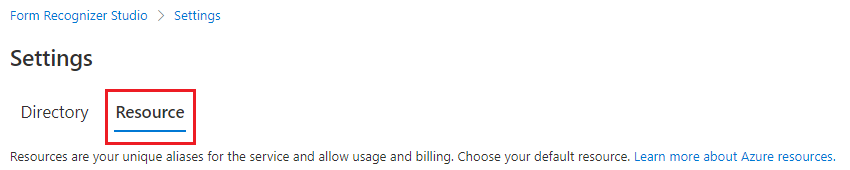
Dengan Kecerdasan Dokumen, Anda dapat dengan cepat mengotomatiskan pemrosesan data Anda dalam aplikasi dan alur kerja, dengan mudah meningkatkan strategi berbasis data, dan memperkaya kemampuan pencarian dokumen dengan terampil.
Opsi analisis
Kecerdasan Dokumen mendukung kemampuan analisis canggih. Studio memungkinkan satu titik masuk (tombol Analisis opsi) untuk mengonfigurasi kemampuan add-on dengan mudah.
Bergantung pada skenario ekstraksi dokumen, konfigurasikan rentang analisis, rentang halaman dokumen, deteksi opsional, dan fitur deteksi premium.
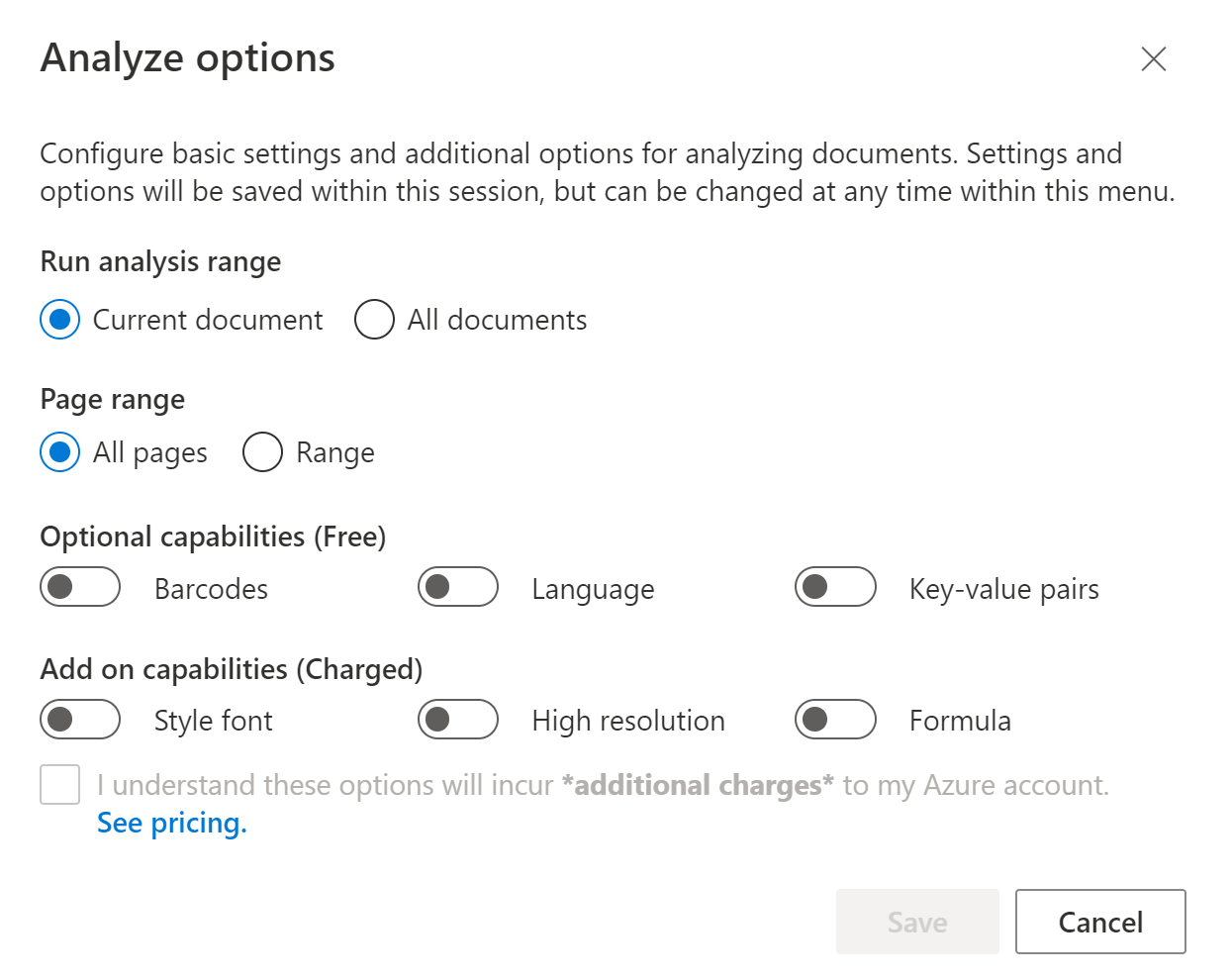
Catatan
Ekstraksi font tidak divisualisasikan di Document Intelligence Studio. Namun, Anda dapat memeriksa bagian gaya output JSON untuk hasil deteksi font.
Dokumen label otomatis dengan model bawaan atau salah satu model Anda sendiri
Di halaman pelabelan model ekstraksi kustom, Anda sekarang dapat memberi label otomatis dokumen Anda menggunakan salah satu model bawaan Document Intelligent Service atau model terlatih Anda.
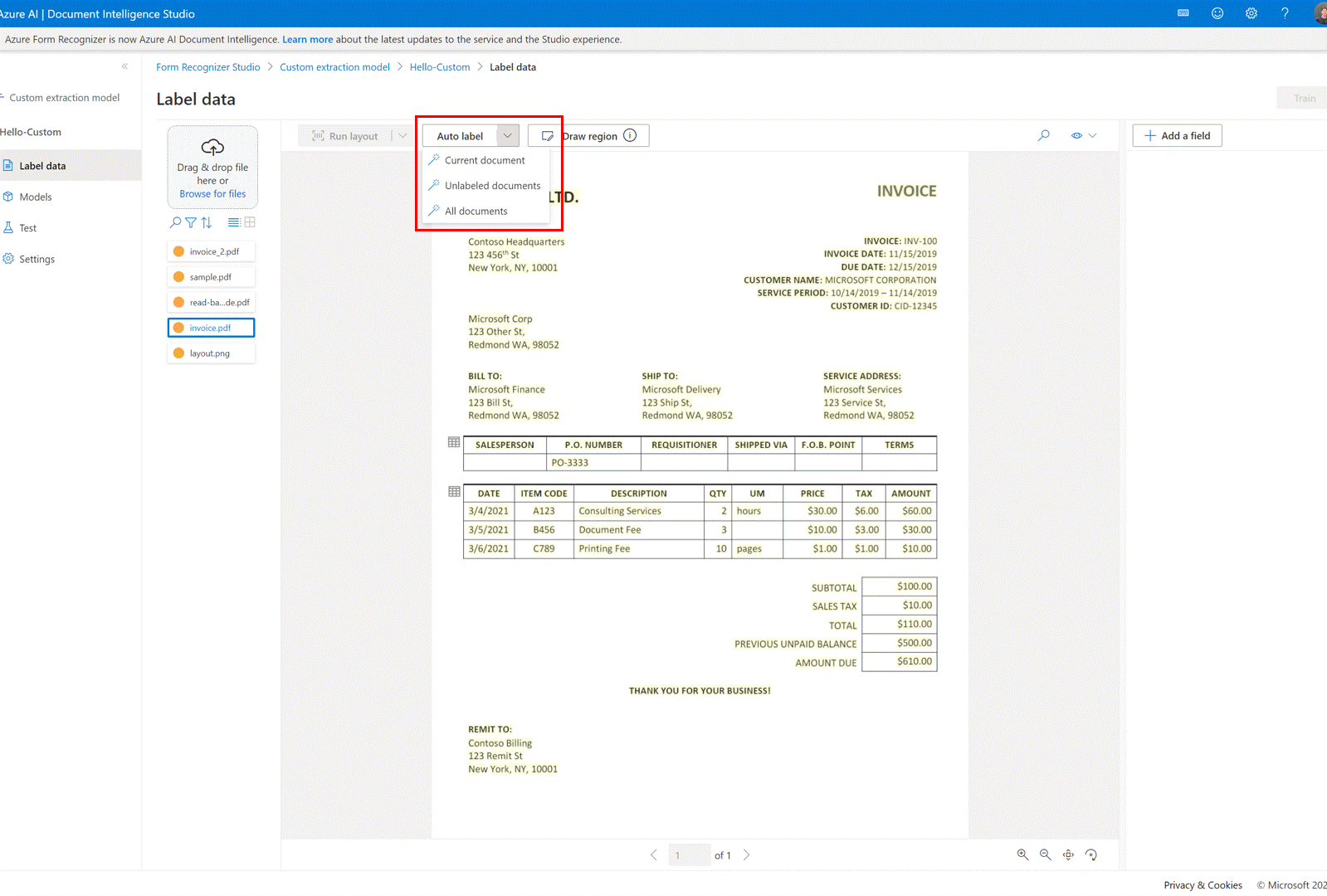
Untuk beberapa dokumen, label duplikat setelah menjalankan autolabel dimungkinkan. Pastikan untuk mengubah label sehingga tidak ada label duplikat di halaman pelabelan setelahnya.
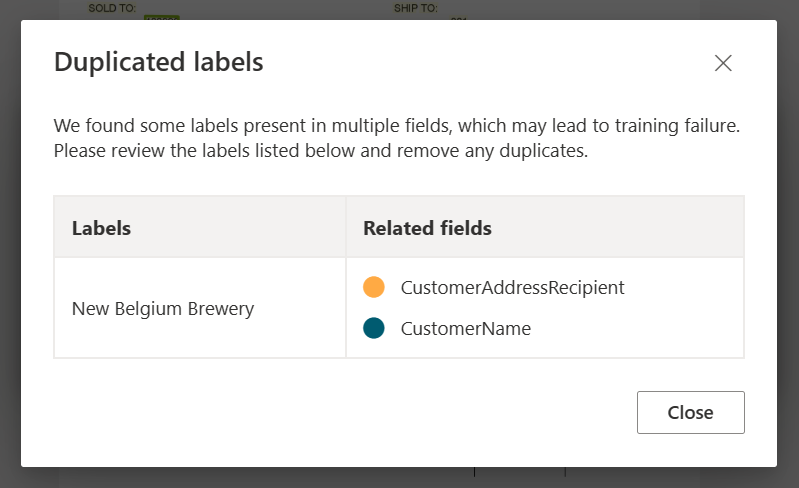
Tabel label otomatis
Di halaman pelabelan model ekstraksi kustom, Anda sekarang dapat melabeli tabel dalam dokumen secara otomatis tanpa harus memberi label tabel secara manual.
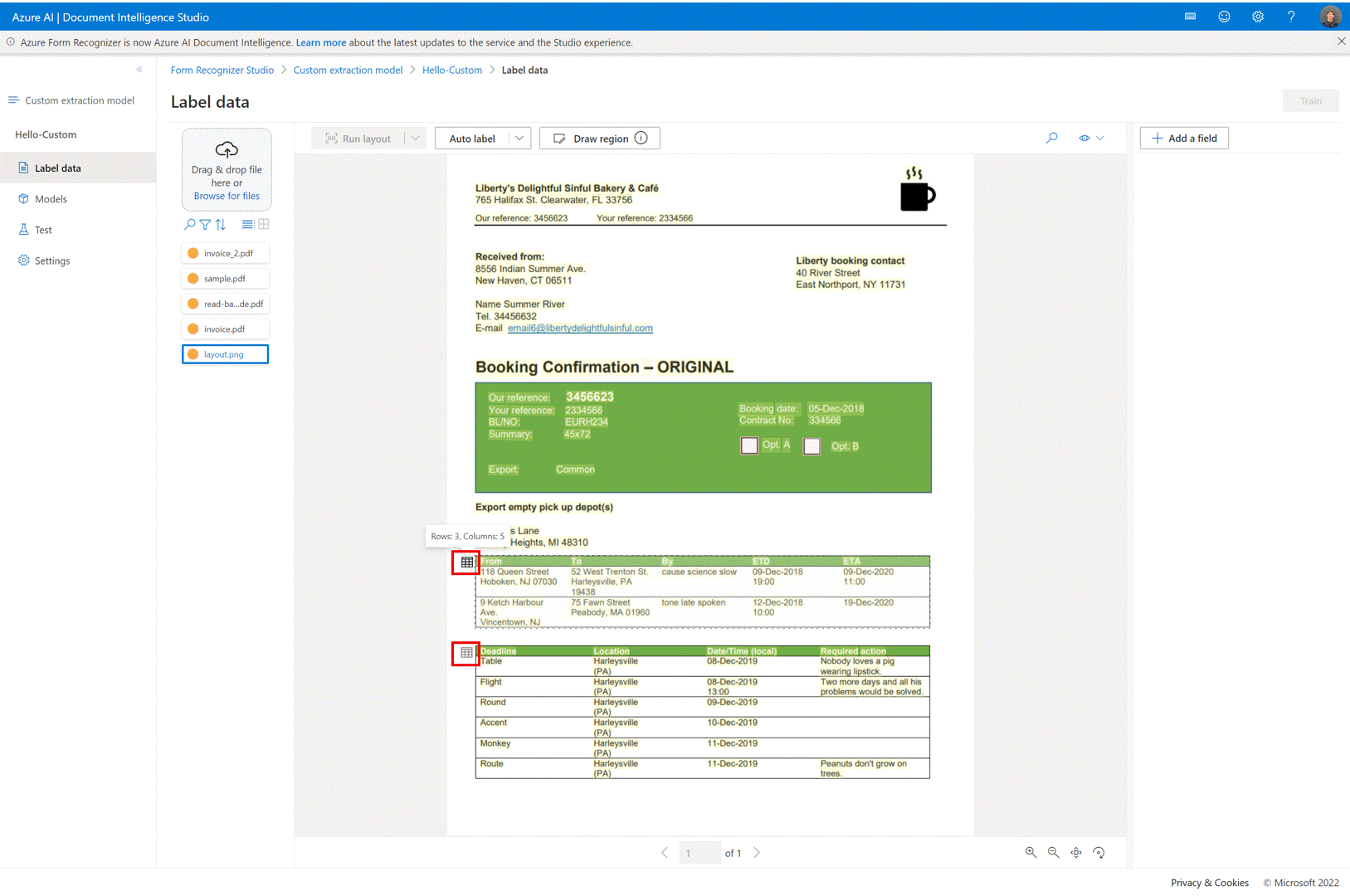
Menambahkan file pengujian langsung ke himpunan data pelatihan Anda
Setelah Anda melatih model ekstraksi kustom, gunakan halaman pengujian untuk meningkatkan kualitas model Anda dengan mengunggah dokumen pengujian ke himpunan data pelatihan jika diperlukan.
Jika skor keyakinan rendah dikembalikan untuk beberapa label, pastikan untuk memberi label konten Anda dengan benar. Jika tidak, tambahkan ke himpunan data pelatihan dan relabel untuk meningkatkan kualitas model.
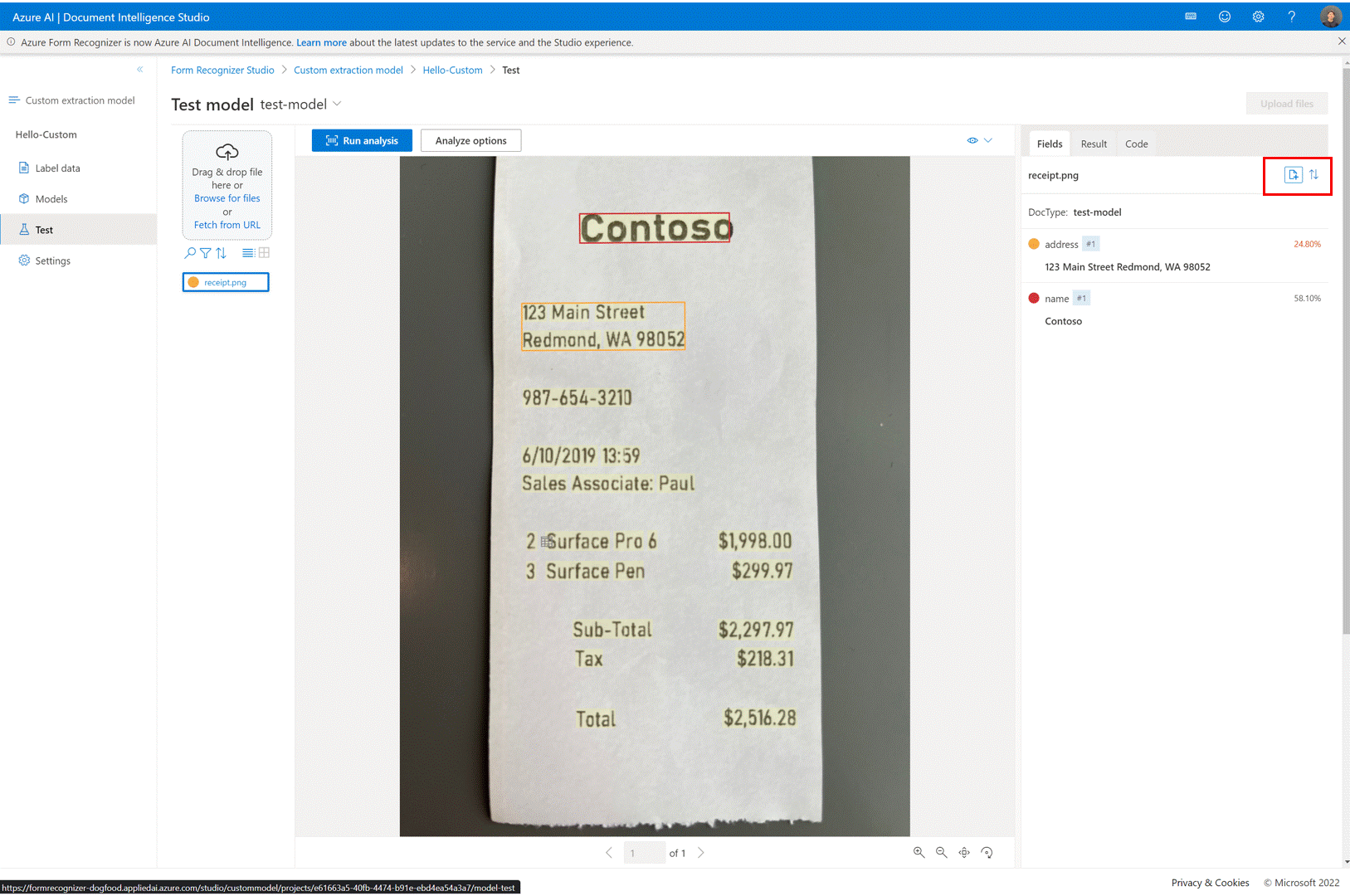
Memanfaatkan opsi dan filter daftar dokumen dalam proyek kustom
Gunakan halaman pelabelan model ekstraksi kustom untuk menavigasi dokumen pelatihan Anda dengan mudah dengan memanfaatkan pencarian, filter, dan mengurutkan berdasarkan fitur.
Gunakan tampilan kisi untuk mempratinjau dokumen atau menggunakan tampilan daftar untuk menggulir dokumen dengan lebih mudah.
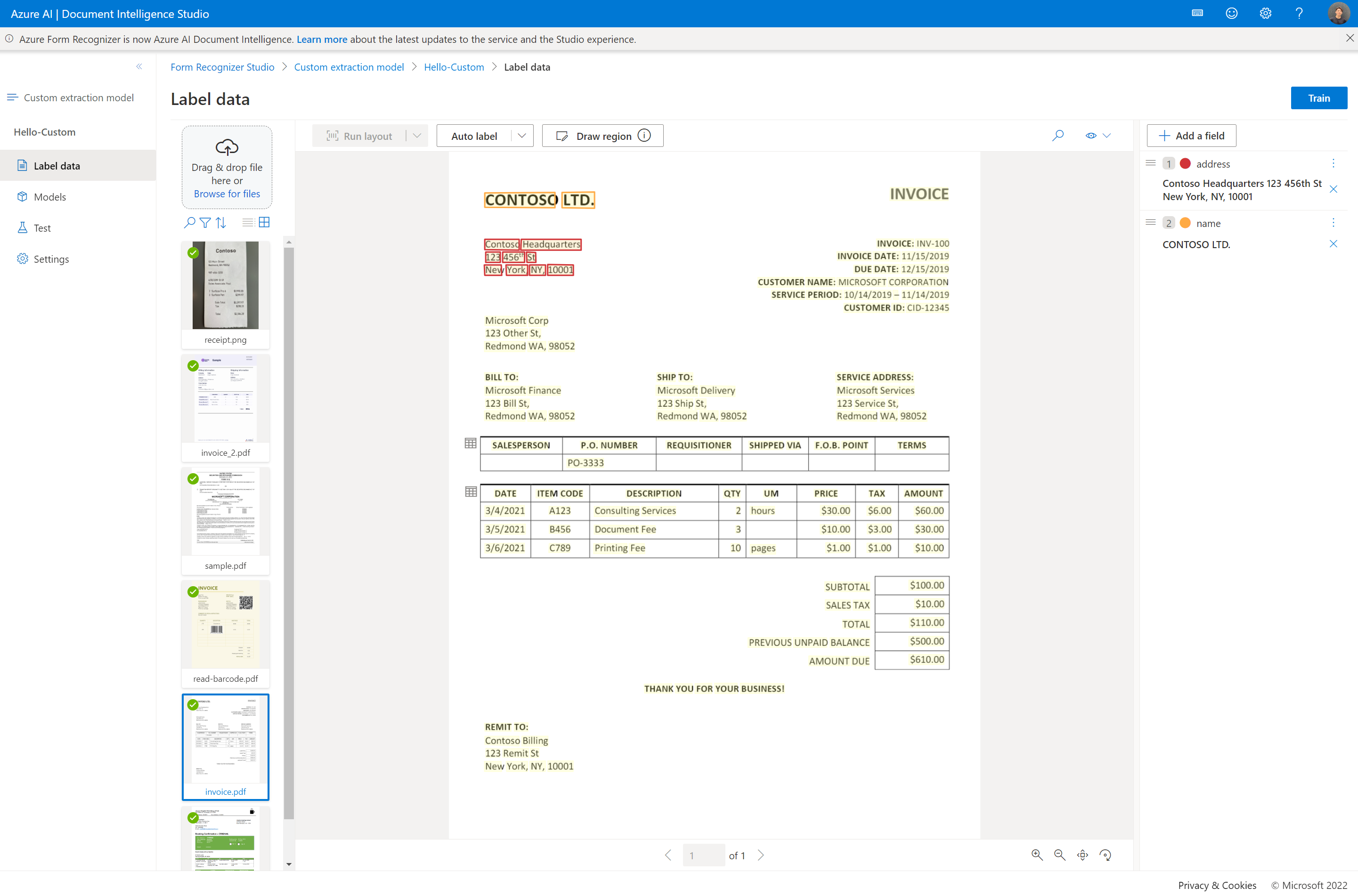
Berbagi proyek
Bagikan proyek ekstraksi kustom dengan mudah. Untuk informasi selengkapnya, lihat Berbagi proyek dengan model kustom.
Pemecahan Masalah
| Skenario | Penyebab | Resolusi |
|---|---|---|
Anda menerima pesanForm Recognizer Not Found kesalahan saat membuka proyek kustom. |
Sumber daya Kecerdasan Dokumen Anda, terikat ke proyek kustom telah dihapus atau dipindahkan ke grup sumber daya lain. | Ada dua cara untuk mengatasi masalah ini: • Buat ulang sumber daya Kecerdasan Dokumen di bawah langganan dan grup sumber daya yang sama dengan nama yang sama. • Buat ulang proyek kustom dengan sumber daya Kecerdasan Dokumen yang dimigrasikan dan tentukan akun penyimpanan yang sama. |
Anda menerima pesanPermissionDenied kesalahan saat menggunakan aplikasi bawaan atau membuka proyek kustom. |
Prinsipal tidak memiliki akses ke API/Operation" saat menganalisis model bawaan atau membuka proyek kustom. Kemungkinan autentikasi lokal (berbasis kunci) dinonaktifkan untuk sumber daya Kecerdasan Dokumen Anda tidak memiliki izin yang cukup untuk mengakses sumber daya. | Referensi penetapan peran Azure untuk mengonfigurasi peran akses Anda. |
Anda menerima pesanAuthorizationPermissionMismatch kesalahan saat membuka proyek kustom. |
Permintaan tidak berwenang untuk melakukan operasi menggunakan izin yang ditunjuk. Kemungkinan autentikasi lokal (berbasis kunci) dinonaktifkan untuk akun penyimpanan Anda dan Anda tidak memiliki izin yang diberikan untuk mengakses data blob. | Referensi penetapan peran Azure untuk mengonfigurasi peran akses Anda. |
| Anda tidak dapat masuk ke Document Intelligence Studio dan menerima pesan kesalahan InteractionRequiredAuthError:login_required:AADSTS50058:A silent sign-request was sent but no user is signed in |
Kemungkinan browser Anda memblokir cookie pihak ketiga sehingga Anda tidak berhasil masuk. | Untuk mengatasinya, lihat Mengelola pengaturan pihak ketiga untuk browser Anda. |
Mengelola pengaturan pihak ketiga untuk akses Studio
Tepi:
- Buka Pengaturan untuk Edge
- Cari "pihak ketiga*"
- Buka Mengelola dan menghapus cookie dan data situs
- Matikan pengaturan Blokir cookie pihak ketiga*pihak
Chrome:
- Buka Pengaturan untuk Chrome
- Cari "Pihak Ketiga*"
- Di bawah Perilaku default, pilih Izinkan cookie pihak ketiga*
Firefox:
- Buka Pengaturan untuk Firefox
- Cari "cookie"
- Di bawah Perlindungan Pelacakan yang Ditingkatkan, pilih Kelola Pengecualian
- Menambahkan pengecualian untuk https://documentintelligence.ai.azure.com atau URL Studio Kecerdasan Dokumen lingkungan Anda
Safari:
- Pilih Preferensi Safari>
- Pilih Privasi
- Batal pilih Blokir semua cookie
Langkah berikutnya
Kunjungi Studio Kecerdasan Dokumen.
Mulai menggunakan mulai cepat Studio Kecerdasan Dokumen.
Saran dan Komentar
Segera hadir: Sepanjang tahun 2024 kami akan menghentikan penggunaan GitHub Issues sebagai mekanisme umpan balik untuk konten dan menggantinya dengan sistem umpan balik baru. Untuk mengetahui informasi selengkapnya, lihat: https://aka.ms/ContentUserFeedback.
Kirim dan lihat umpan balik untuk